Како ручно променити ИМЕИ и Андроид ИД у БлуеСтацкс-у 4
мисцеланеа / / August 05, 2021
У овом упутству ћемо вам показати како ручно променити ИМЕИ и Андроид ИД у БлуеСтацкс 4. Слично ономе како стицање административних привилегија у Андроиду отвара врата мноштву прилагођавања, то бисте могли учинити и на овом емулатору. Од треперења СуперСУ-а, бинарних датотека, модова до инсталирања Кспосед оквира, постоји много тога што бисте могли ефикасно да извршите. Међутим, у неким случајевима морате да маскирате или случајно прилагодите Андроид ИД као и ИМЕИ број.
Могу бити разни разлози зашто требате извршити горе поменути задатак. Од давања додатног идентитета уређају до лажног идентитета емулатора, све се своди на личне преференције појединца. С тим у вези, ако желите ручно да промените ИМЕИ и Андроид ИД у БлуеСтацкс 4, овај водич ће вам добро доћи. Следите упутства.
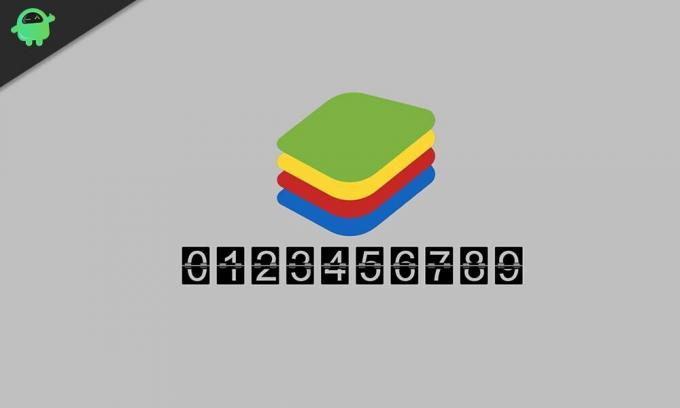
Како ручно променити ИМЕИ и Андроид ИД у БлуеСтацкс-у 4
Пре него што наведемо кораке, постоји неколико захтева које ваш рачунар мора да има. Крените у доњи одељак и ухватите потребне датотеке.
Предуслови
- Прво и најважније, Блуестацкс би требао бити укорењен. Ако то нисте учинили, погледајте наш водич о томе како искоренити БлуеСтацкс 4 и инсталирати СуперСУ 2.82 и СУ Бинари.
- Следеће, преузмите БлуеСтацкс Твеакер апликација. Пружиће вам потребне датотеке и радно окружење.
- Такође ћете морати да преузмете оквирни пакет који ће имати ЈАР проширење. Преузмите га са Веза до Гоогле диска.
- Преузмите ИД Андроид уређаја датотека. Пружиће вам потребне информације попут ИМЕИ броја, ИД-а Андроид уређаја итд.
То је то. Сада можете да наставите са корацима за ручну промену ИМЕИ и Андроид ИД-а у БлуеСтацкс-у 4.
Кораци за промену ИМЕИ и Андроид ИД-а
- Издвојите садржај апликације БлуеСтацкс Твеакер на погодно место на рачунару.
- Затим дођите до његове фасцикле Утилс, тј. Фасцикле БСТвеакер5 \ Утилс, и тамо преместите датотеку оквирног пакета.

- Сада на рачунару покрените БлуеСтацкс 4, као и апликацију БлуеСтацкс Твеакер.
- Идите у одељак Конфигурације у апликацији Твеакер и кликните на Закрпа. Када се процес заврши, на дну би требало да видите поруку Патцх: Труе.
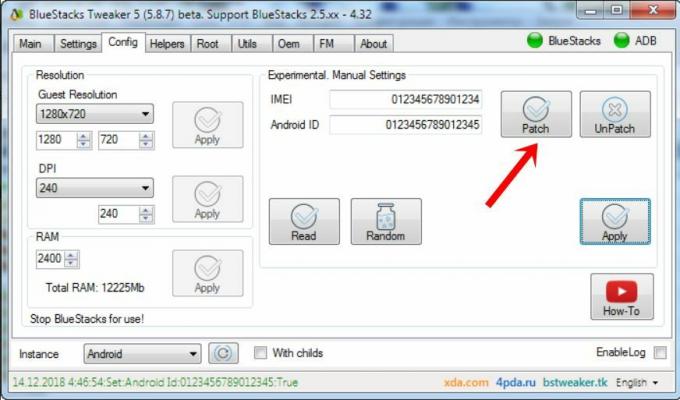
- Сада затворите БлуеСтацкс 4 плејер и пређите на апликацију БлуеСтацкс Твеакер. Идите на његов главни одељак, кликните на дугме Форце Килл БС, а затим на Старт БС.

- Када се Блуестацкс покрене, кликните на икону преливања која се налази поред одељка Инсталиране апликације. У менију који се појави кликните на Инсталл АПК. Дођите до датотеке са ИД-ом Андроид уређаја и изаберите је.

- Покрените датотеку са ИД-ом Андроид уређаја и дохватите тренутни ИМЕИ број. Истовремено, пређите на одељак Конфигурисање апликације Твеакер и кликните на дугме Читај, Рандом и Примени у потпуно истом низу.
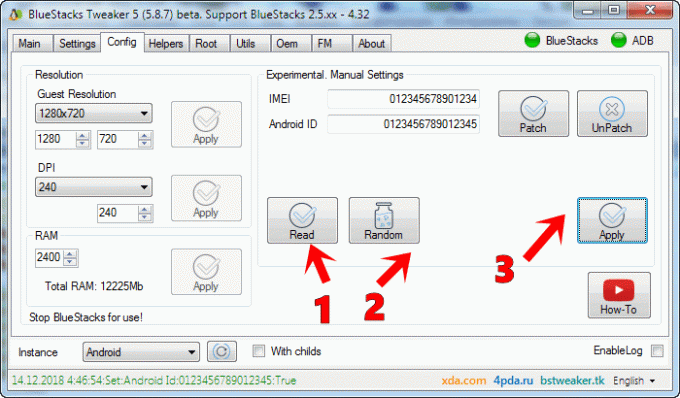
- Сада затворите апликацију БлуеСтацкс. Затим идите на главни одељак апликације Твеакер и кликните на Старт БС.
- Затим покрените апликацију Девице ИД из емулатора БлуеСтацкс. Истовремено, идите на одељак Конфигурација апликације БлуеСтацкс Твеакер и испод оквира ИМЕИ избришите унапред задати број и унесите жељени ИМЕИ по свом избору.
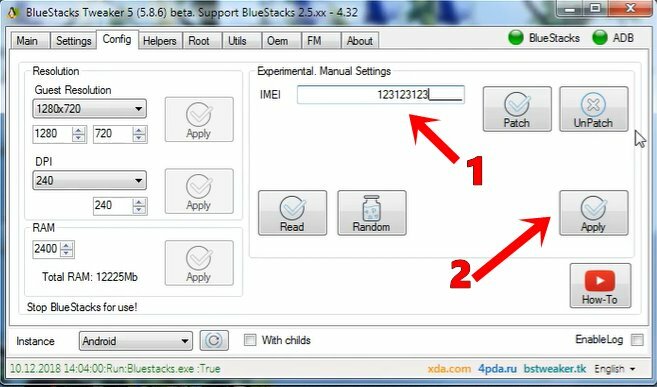
- Када је то завршено, кликните на дугме Примени, а затим затворите апликацију БлуеСтацкс.
- На крају, идите на главни одељак апликације Твеакер и кликните на Старт БС. Када се БлуеСтацкс покрене, отворите апликацију Девице ИД и овог пута ћете видети нови ИМЕИ број који сте управо унели у горњи корак.
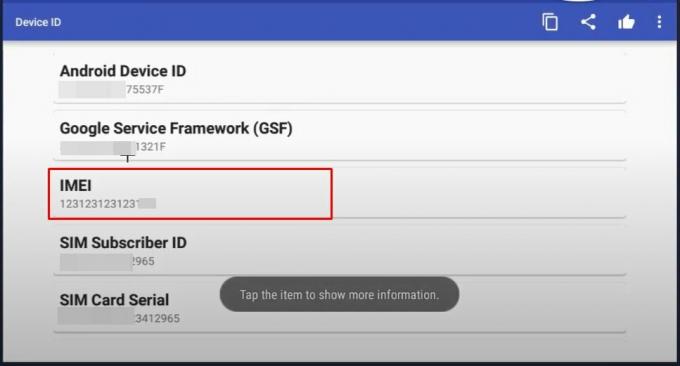
Овим закључујемо водич о томе како ручно променити ИМЕИ и Андроид ИД у БлуеСтацкс-у 4. Ако имате било какве сумње у вези са горе поменутим корацима, јавите нам у одељку за коментаре испод. Заокруживање, ево неколико иПхоне савети и трикови, Савети и трикови за рачунаре, и Андроид савети и трикови да бисте и ви требали да проверите.



